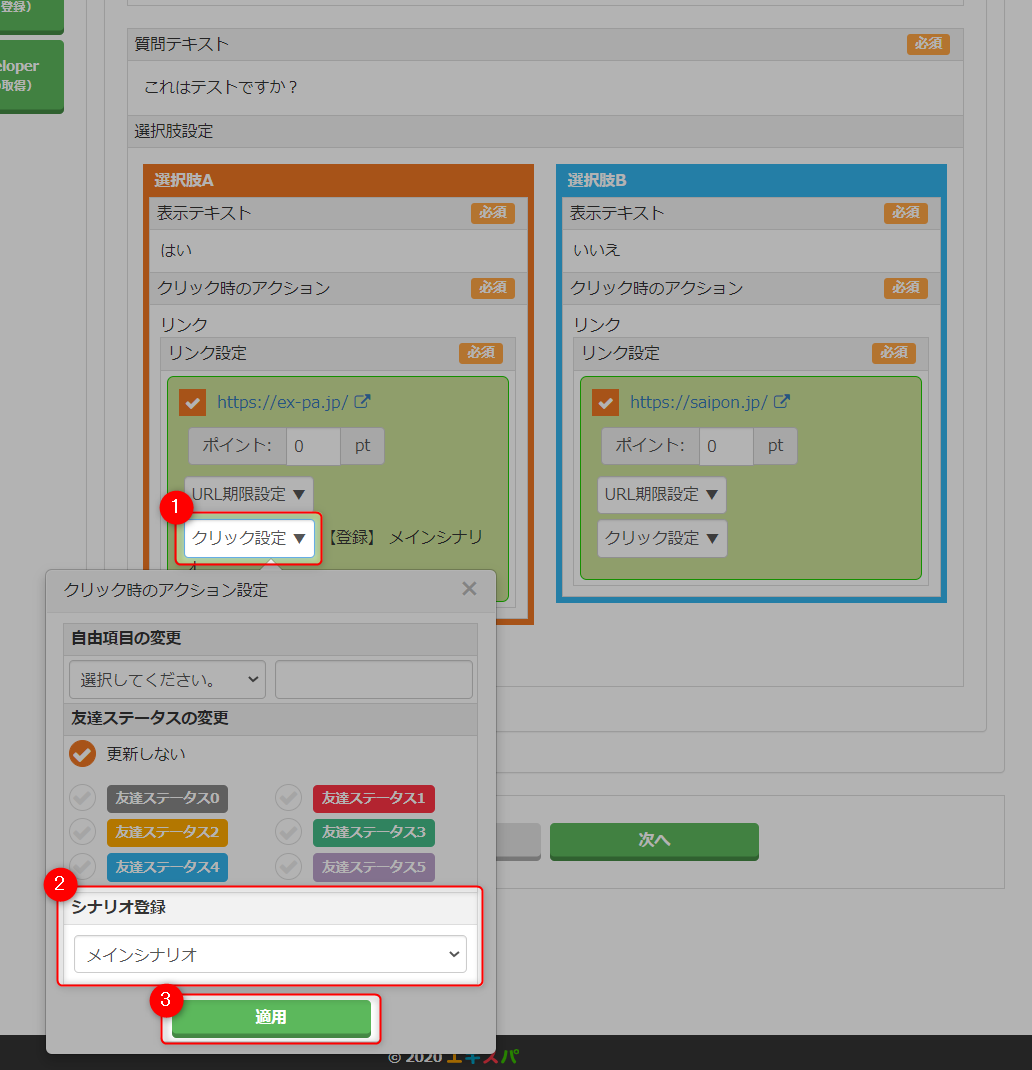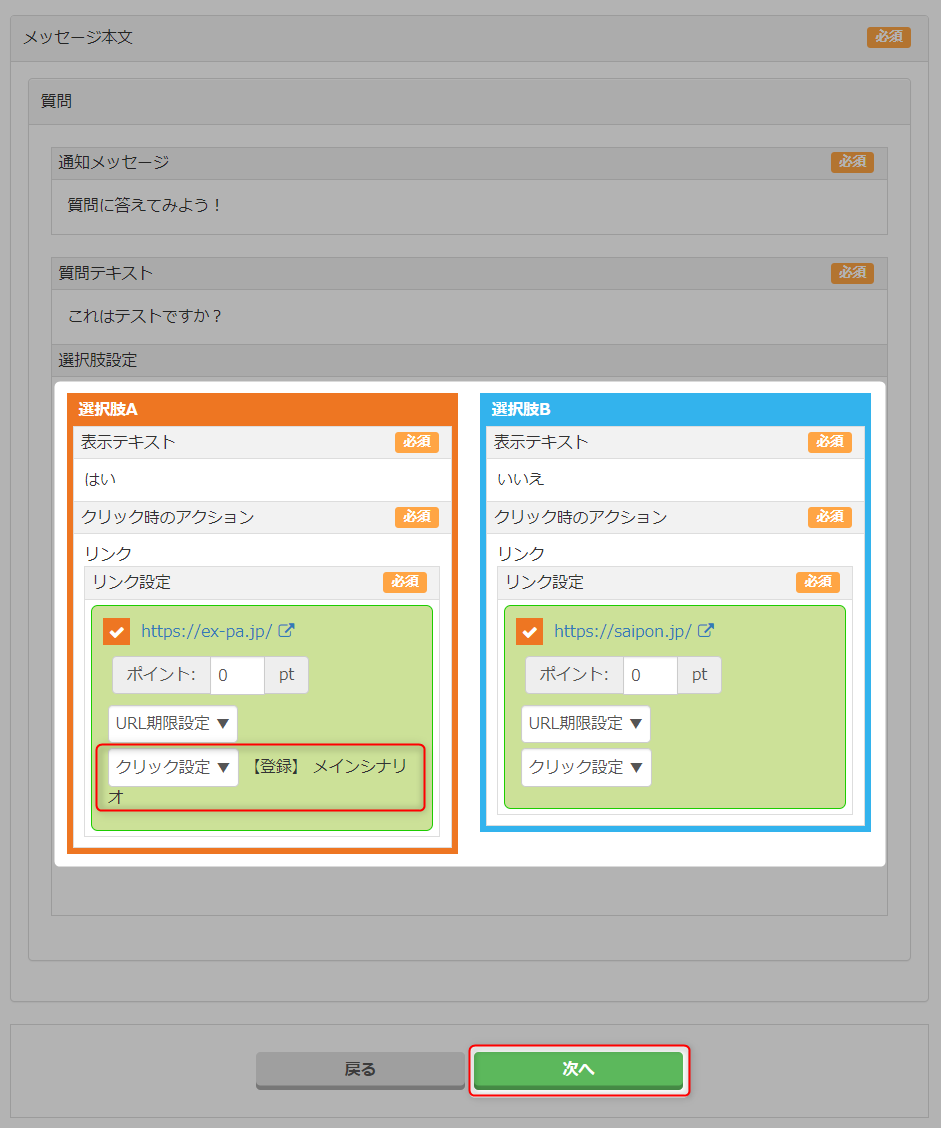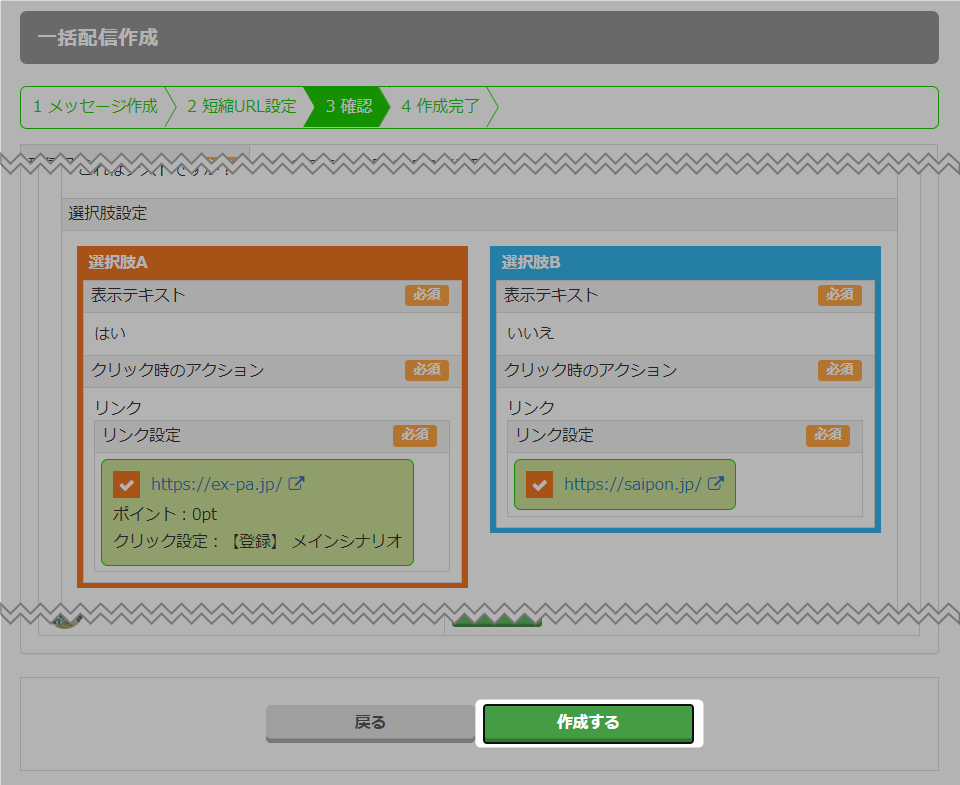「シンプルモードのセミナー申し込みの流れ」変更のお知らせ
平素よりエキスパをご利用いただき誠にありがとうございます。
セミナー開催機能、シンプルモードのセミナー申し込みの流れを変更いたしました。
平素よりエキスパをご利用いただき誠にありがとうございます。
セミナー開催機能、シンプルモードのセミナー申し込みの流れを変更いたしました。
・ドメイン
・サイトURL
・ページURL
サイトURLを変更することで、ドメイン以降の文字列を変更できます。
例)URL:https://xxxx.jp/yyyy/zzzz
・ドメイン :xxxx.jp
・サイトURL:yyyy
・ページURL:zzzz
サイポンでは作成したサイトの公開状況を変更することができます。
・サイトを公開する
・サイトを非公開にする
サイトのコピー手順は、2つあります。
■サイポンのトップ画面でコピー
・同一アカウント内で、サイトをコピーする際に利用
■共有コードでコピー
・別のアカウントへ、サイトをコピーする際に利用
詳細は、こちらをご確認ください。
この記事では、サイポンのトップ画面でのコピー手順をご説明いたします。
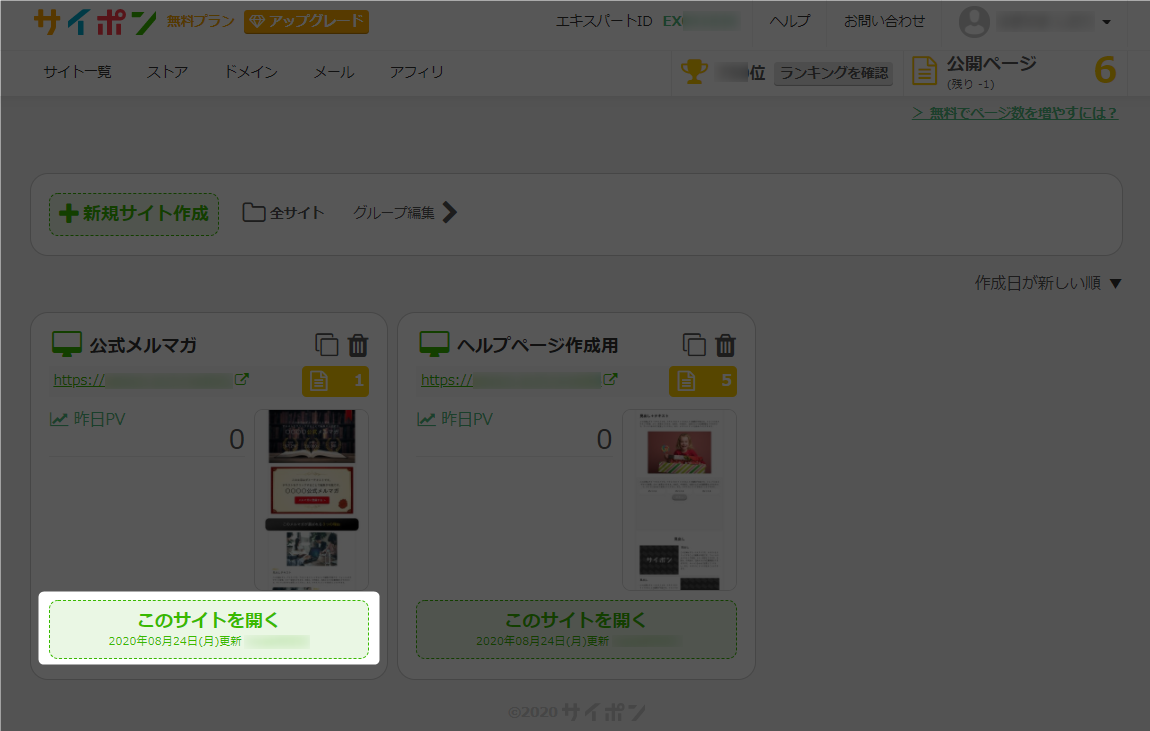
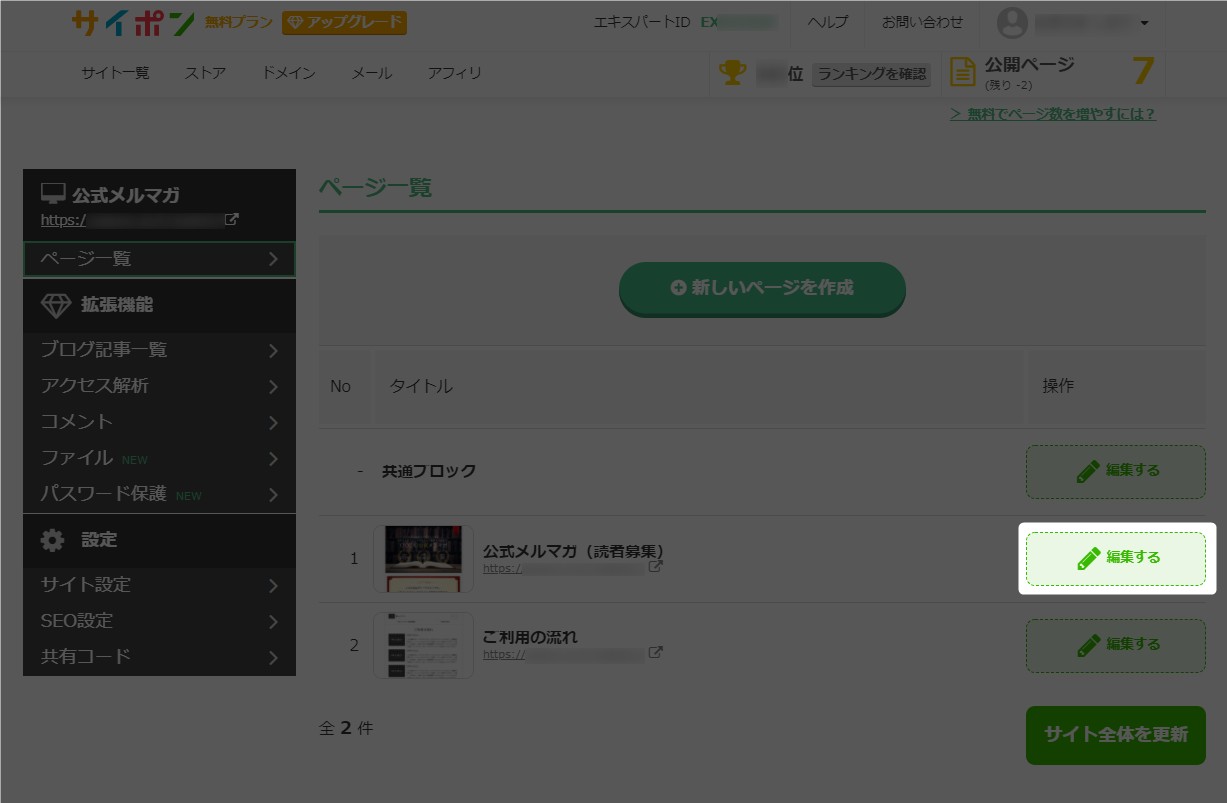
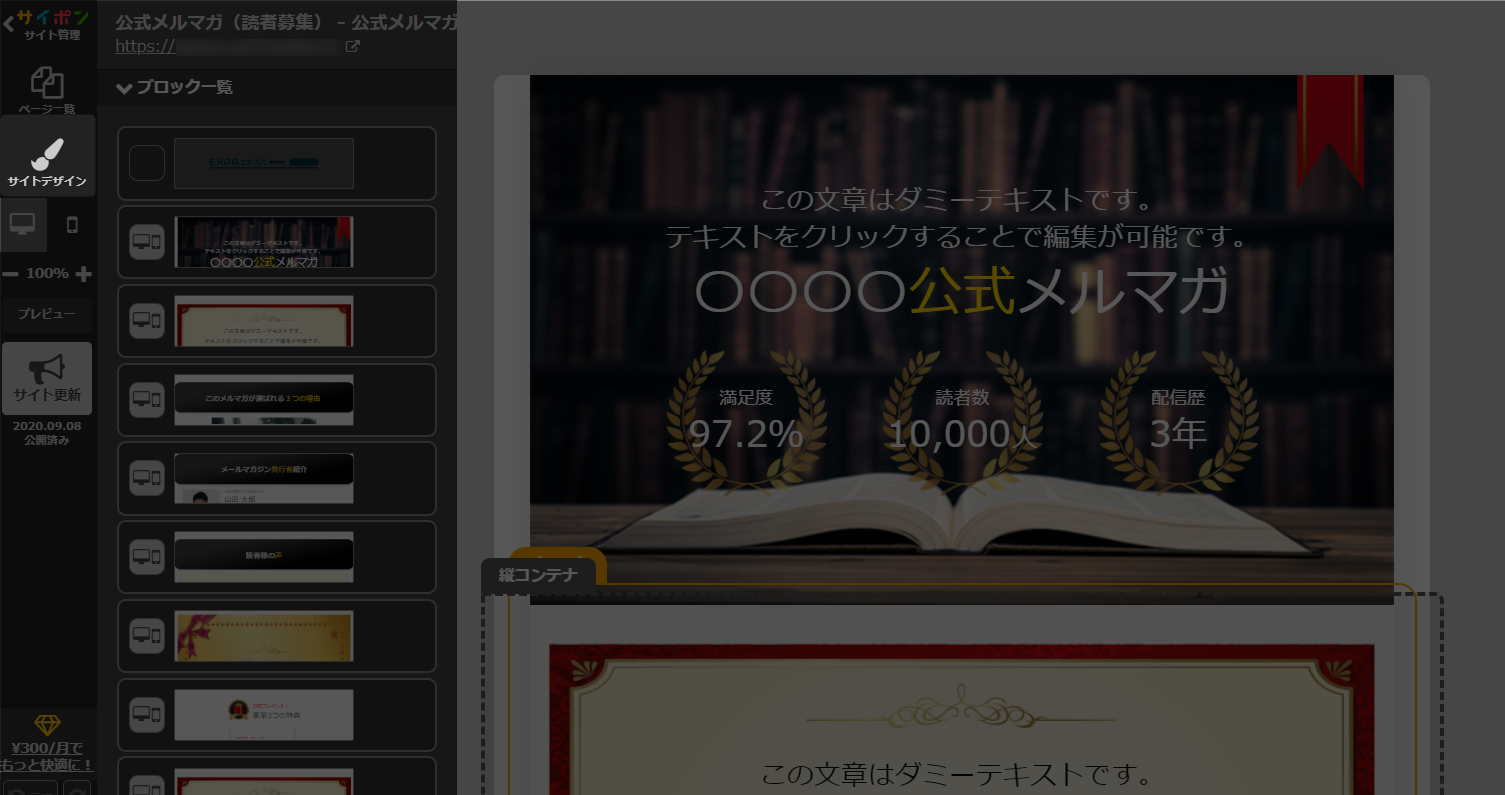
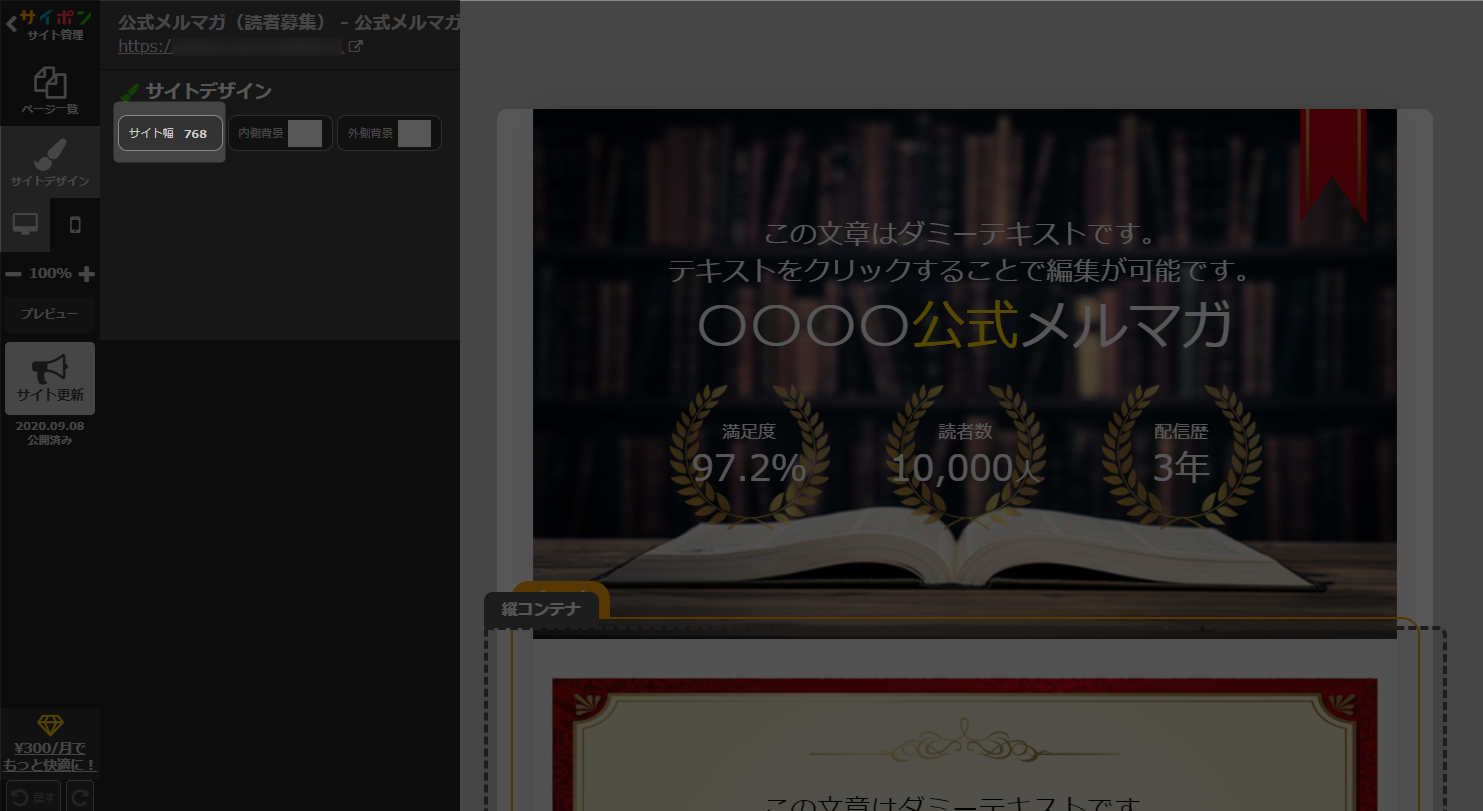
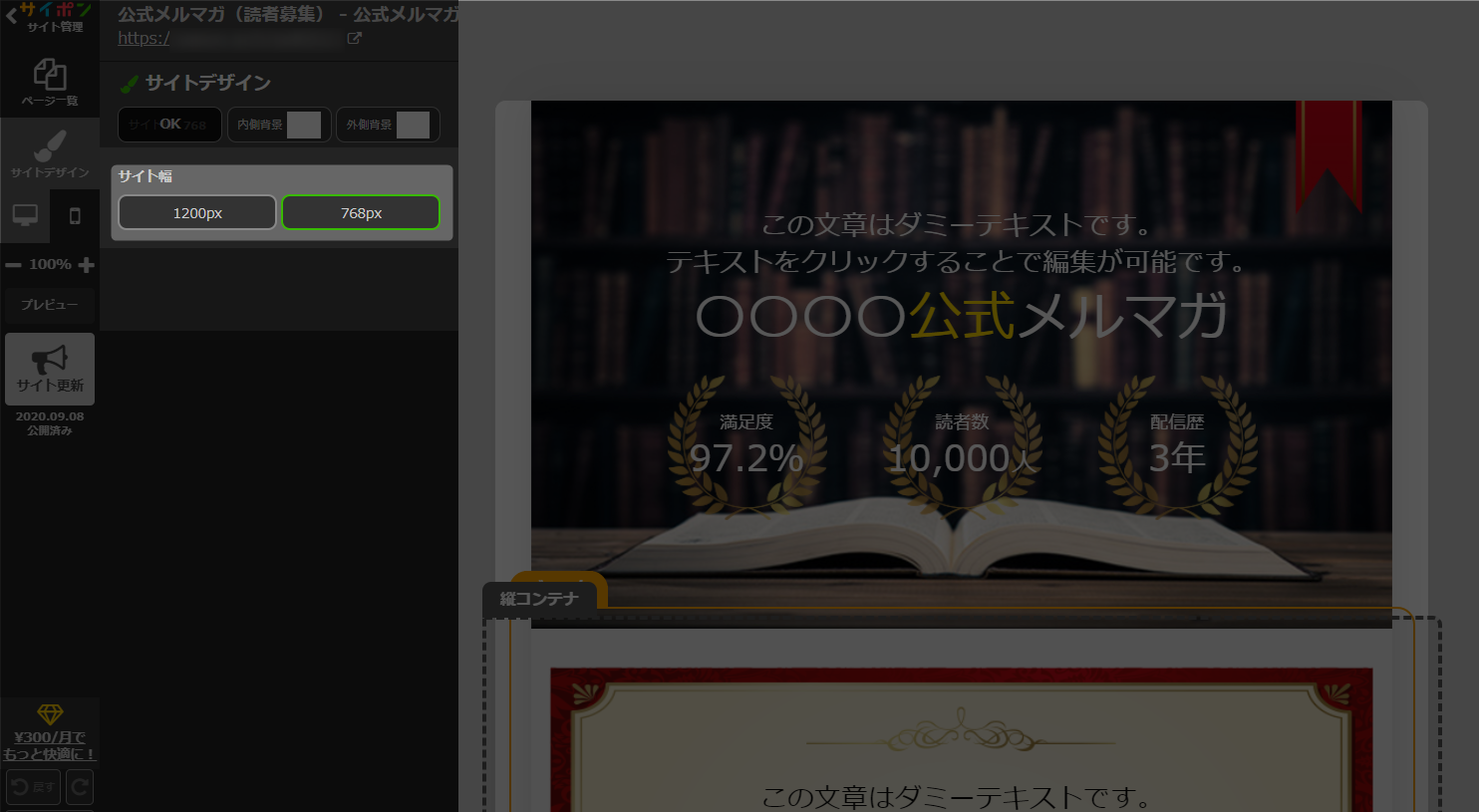
| ※1 | 緑色の部分が内側背景です。 |
| ※2 | 青色の部分が外側背景です。 |
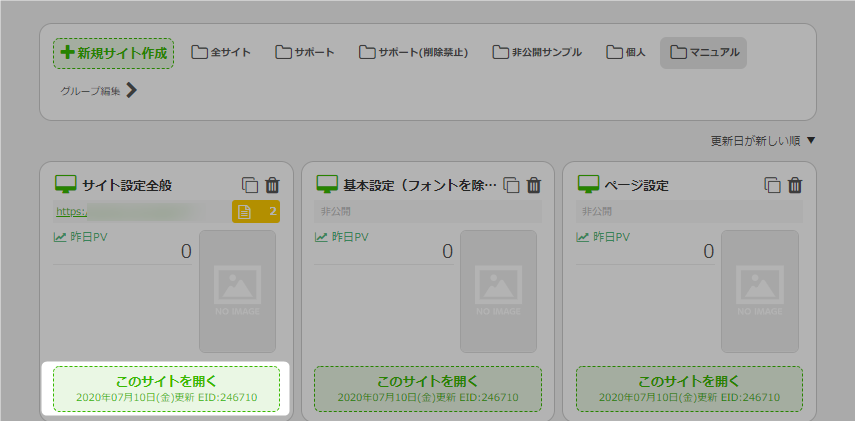
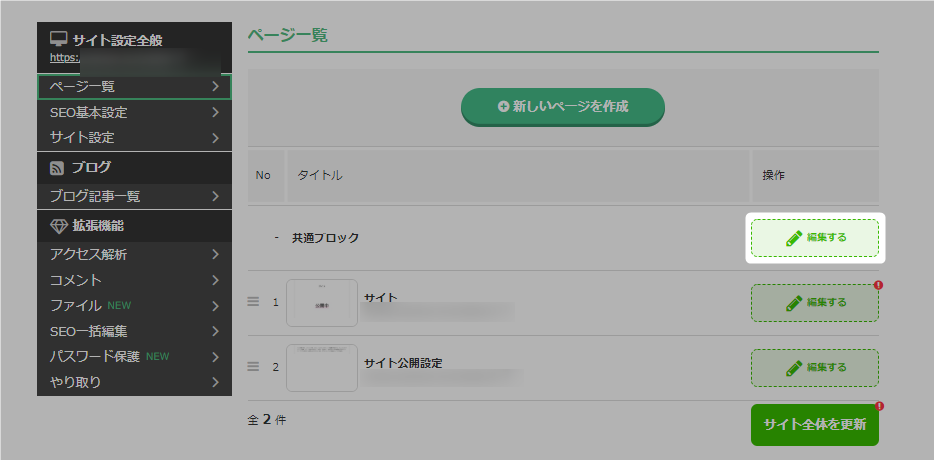
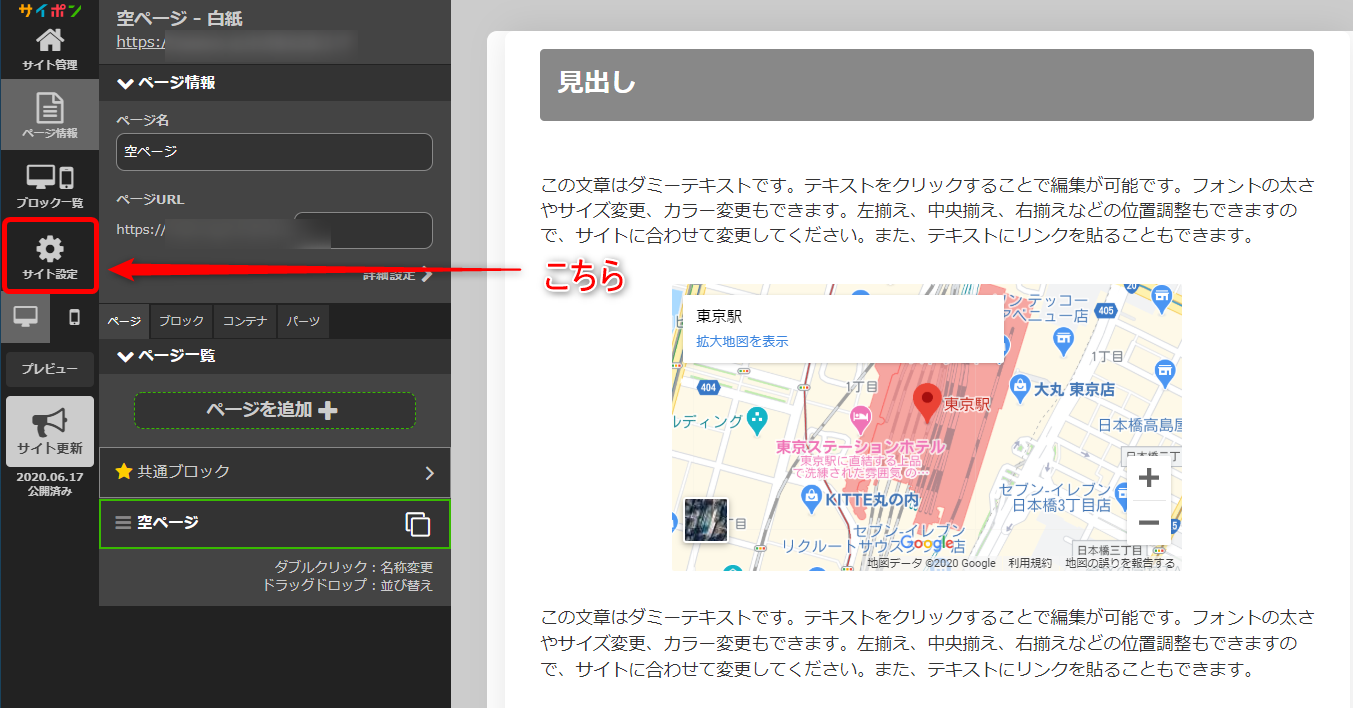
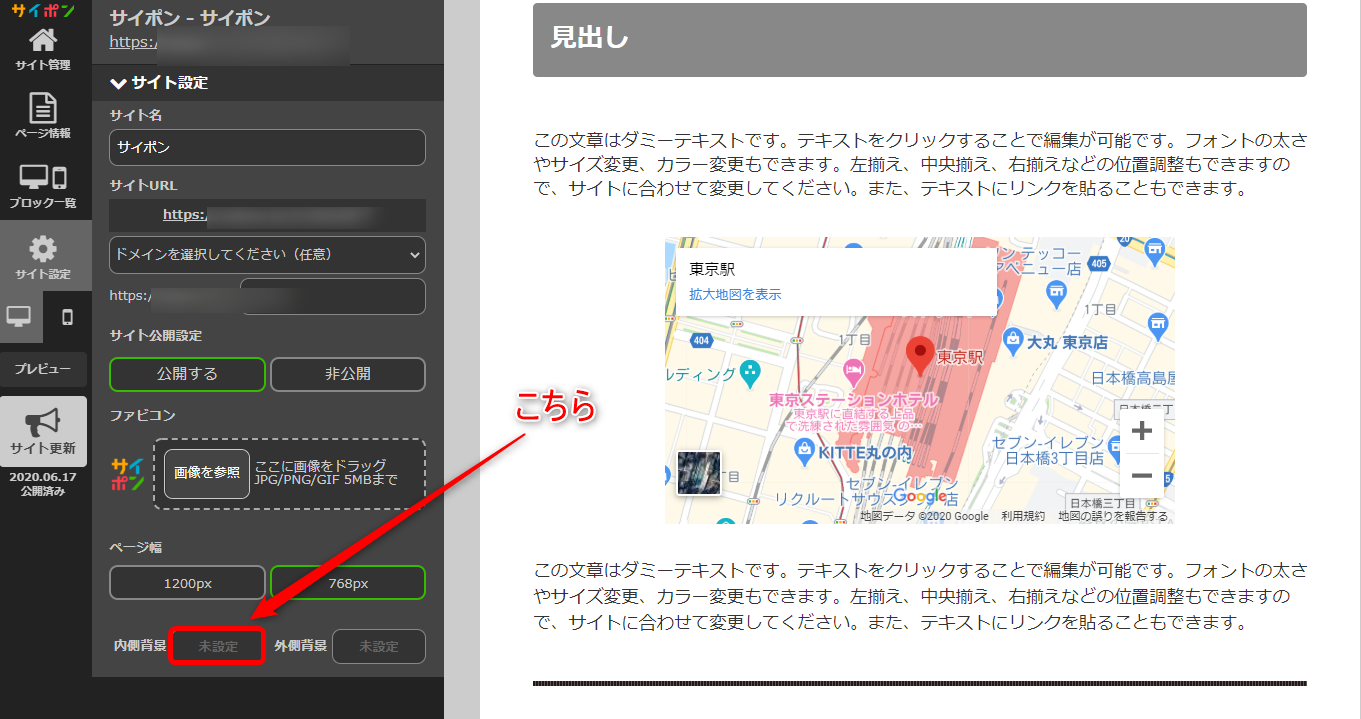
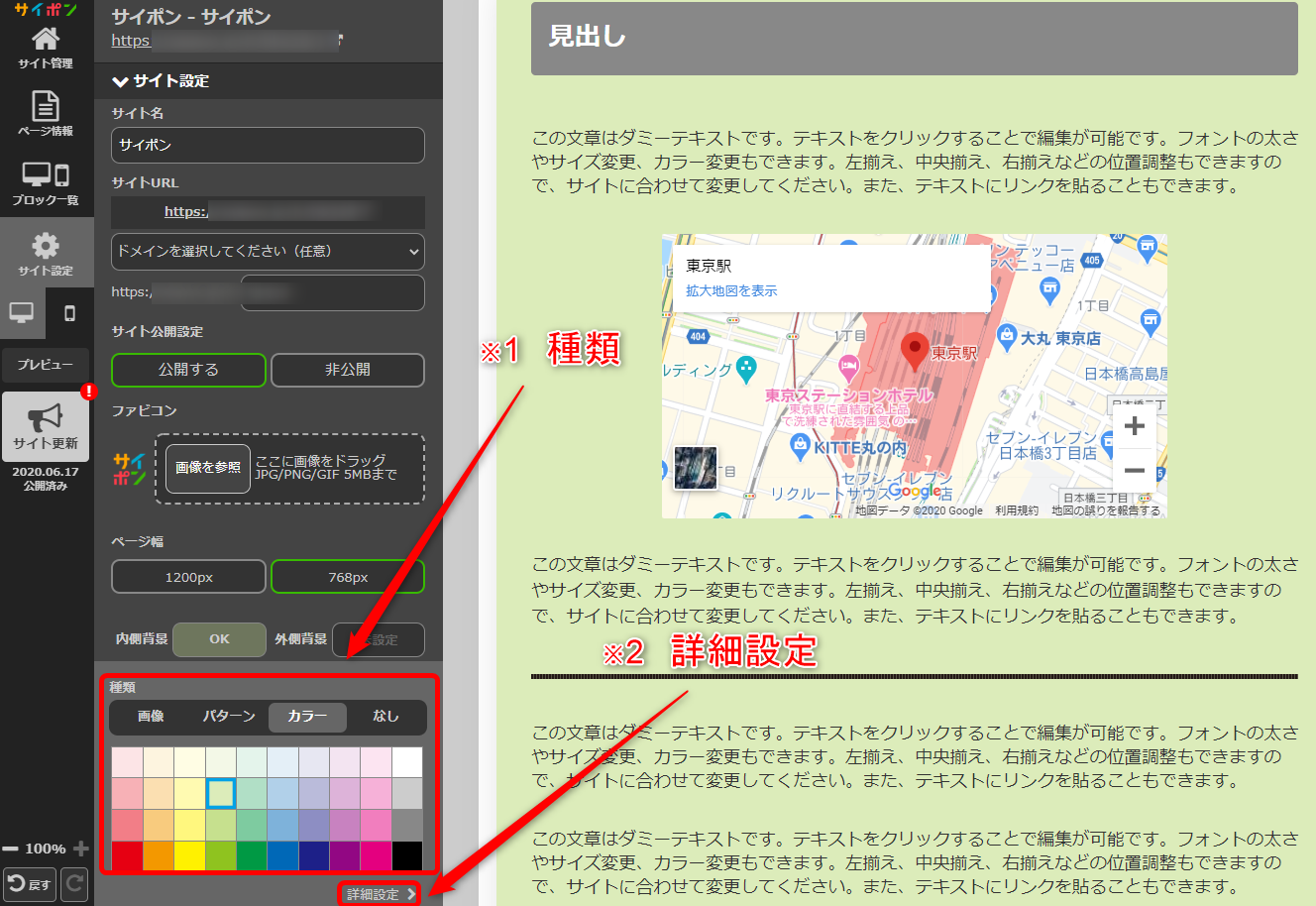
| ※1 種類 | 4種類から選択できます。 ・画像 :アップロードした画像、サイト内で使用している画像、フリー素材の 画像を設定できます。 ・パターン:背景の柄、カラーを設定できます。 ・カラー :背景のカラーのみ、設定できます。 |
| ※2 詳細設定 | 色合い、透明度を設定できます。 |
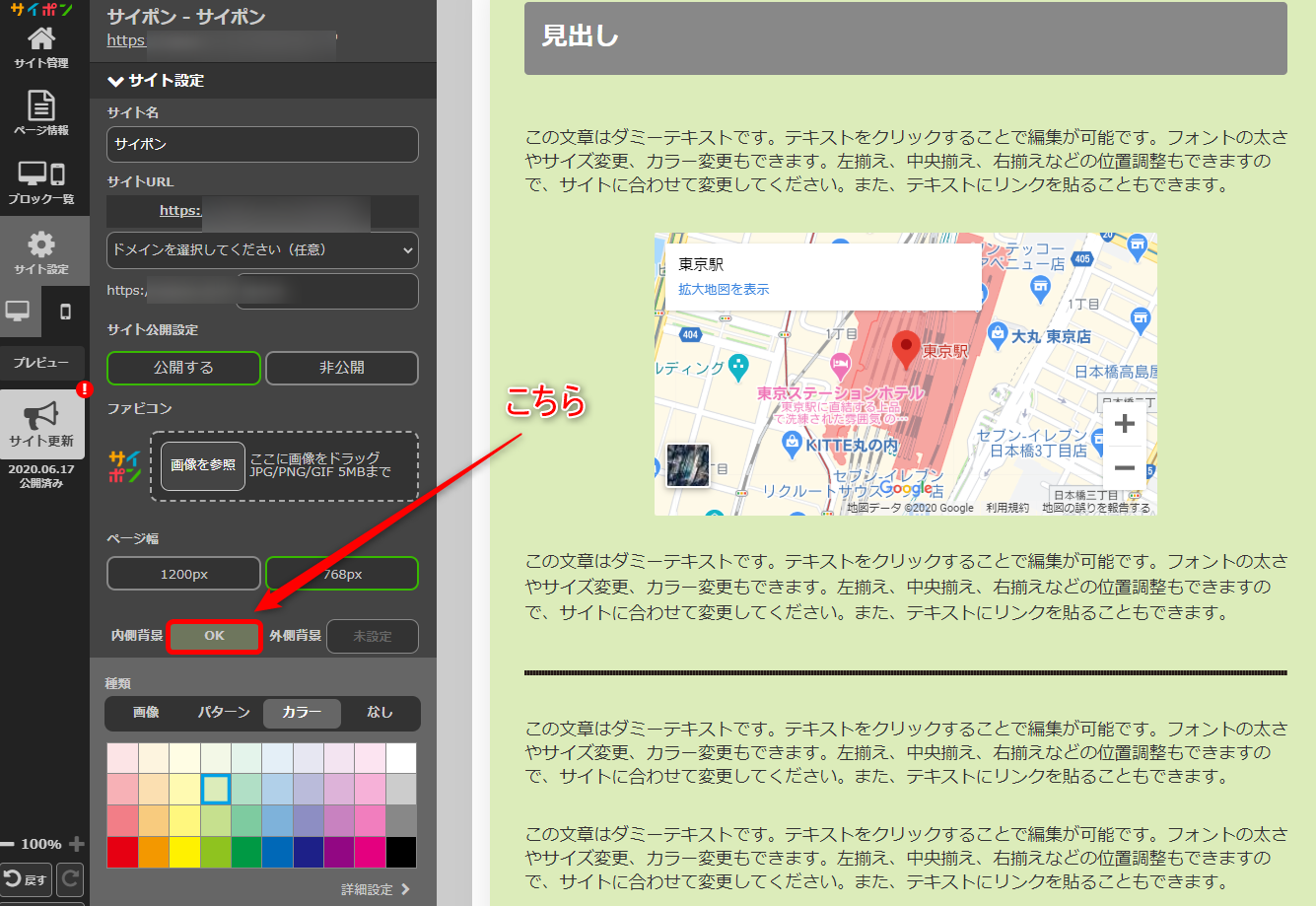
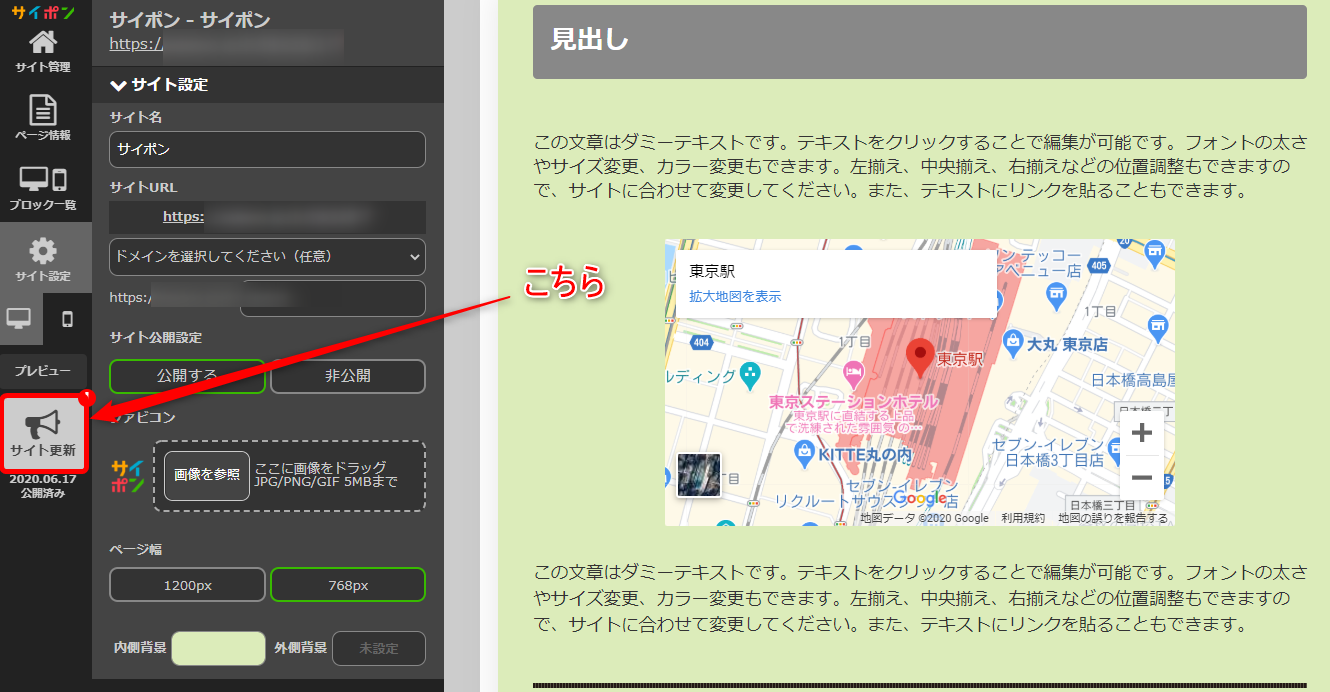
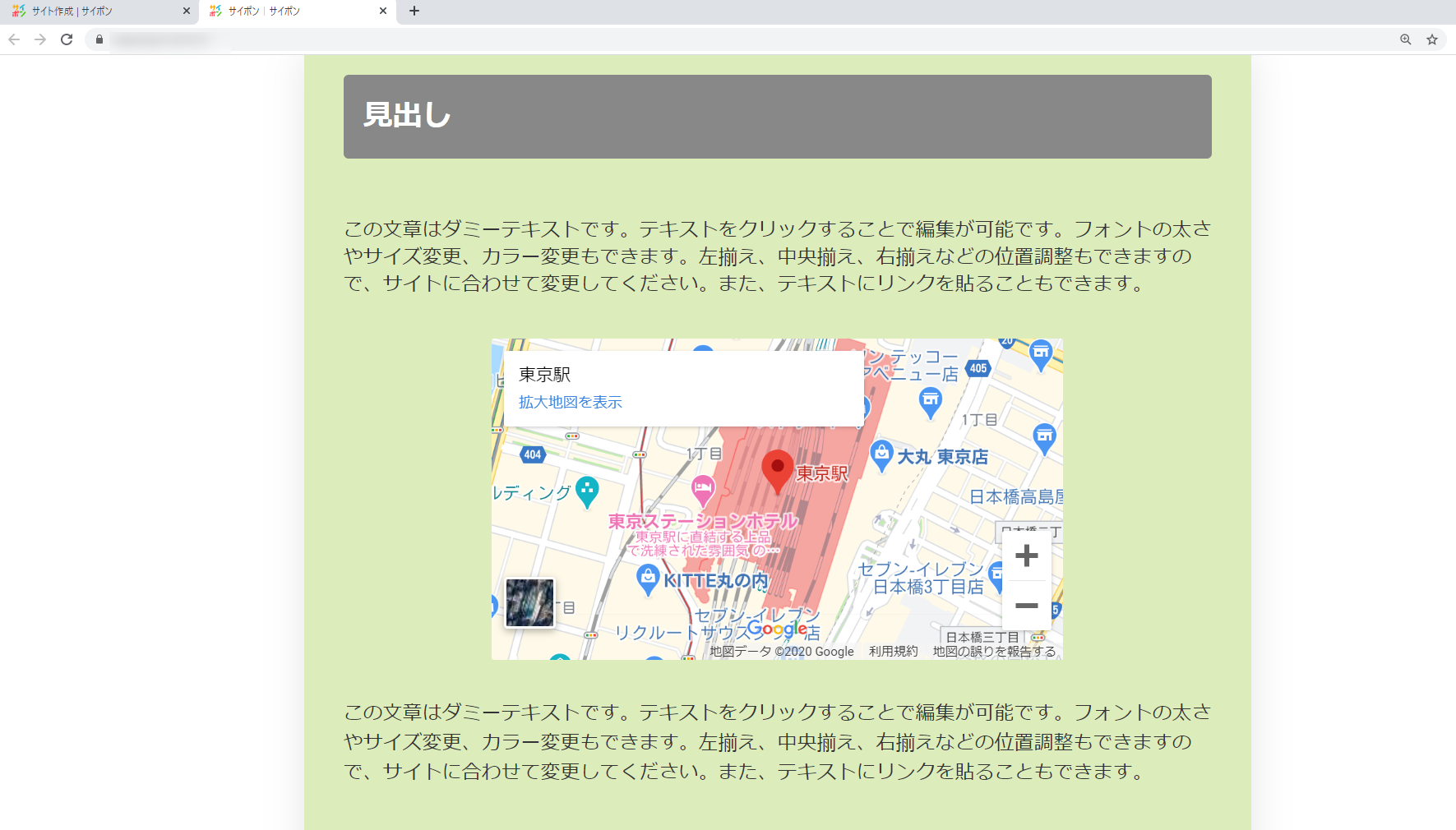
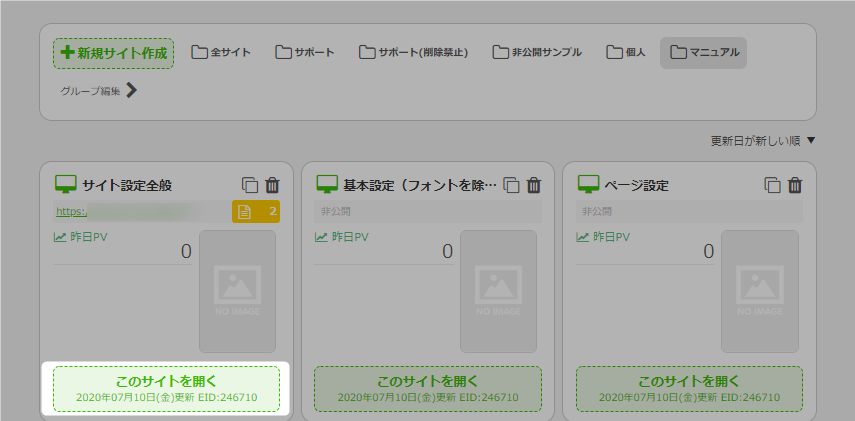
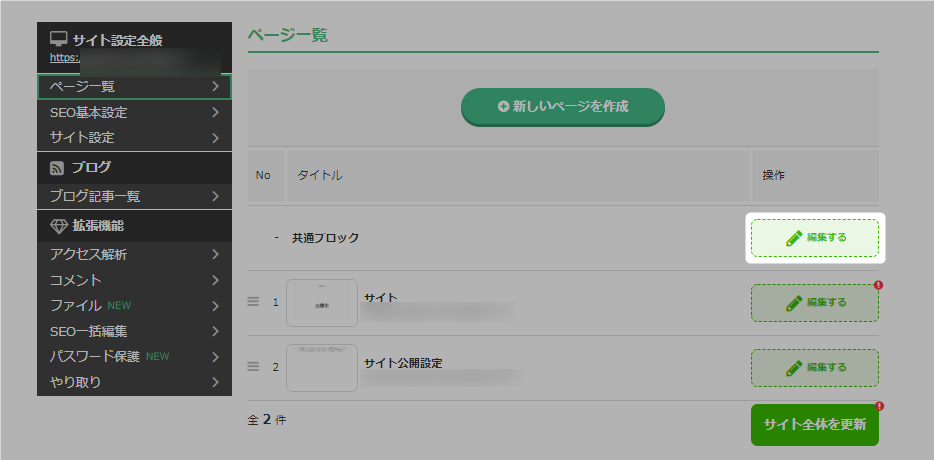
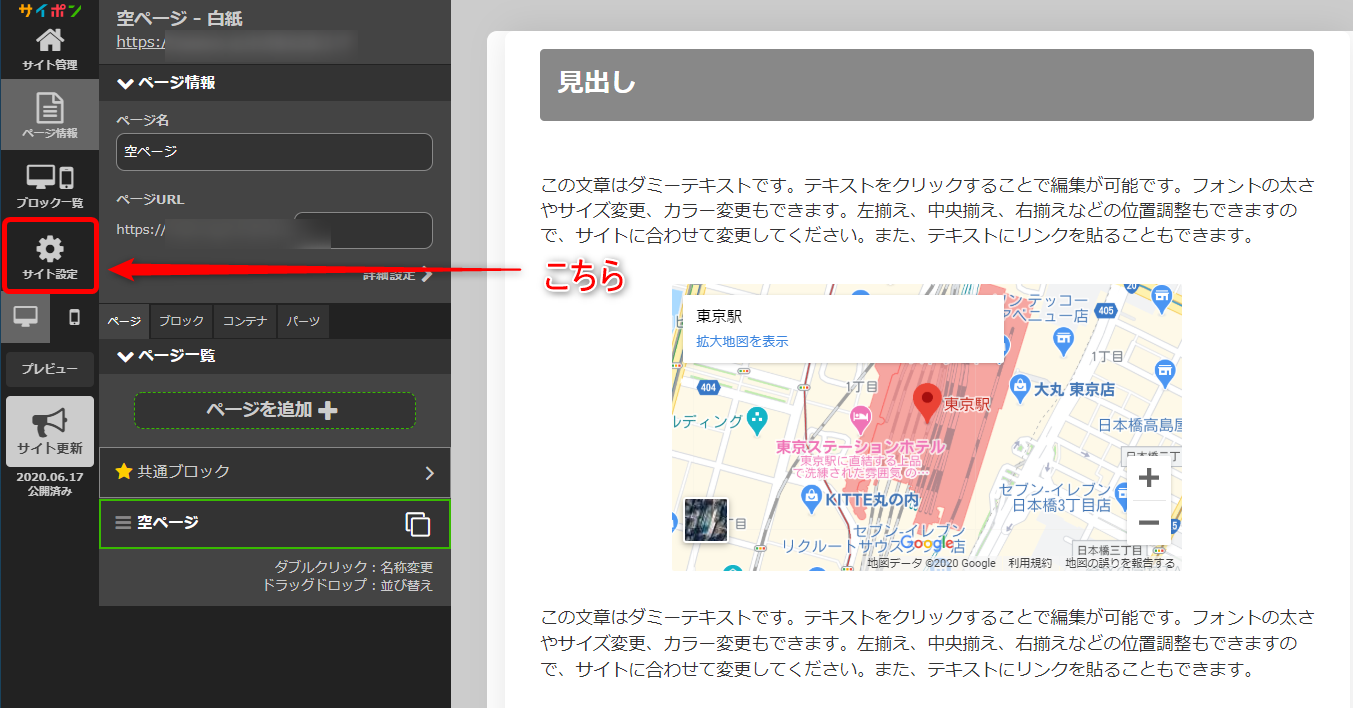
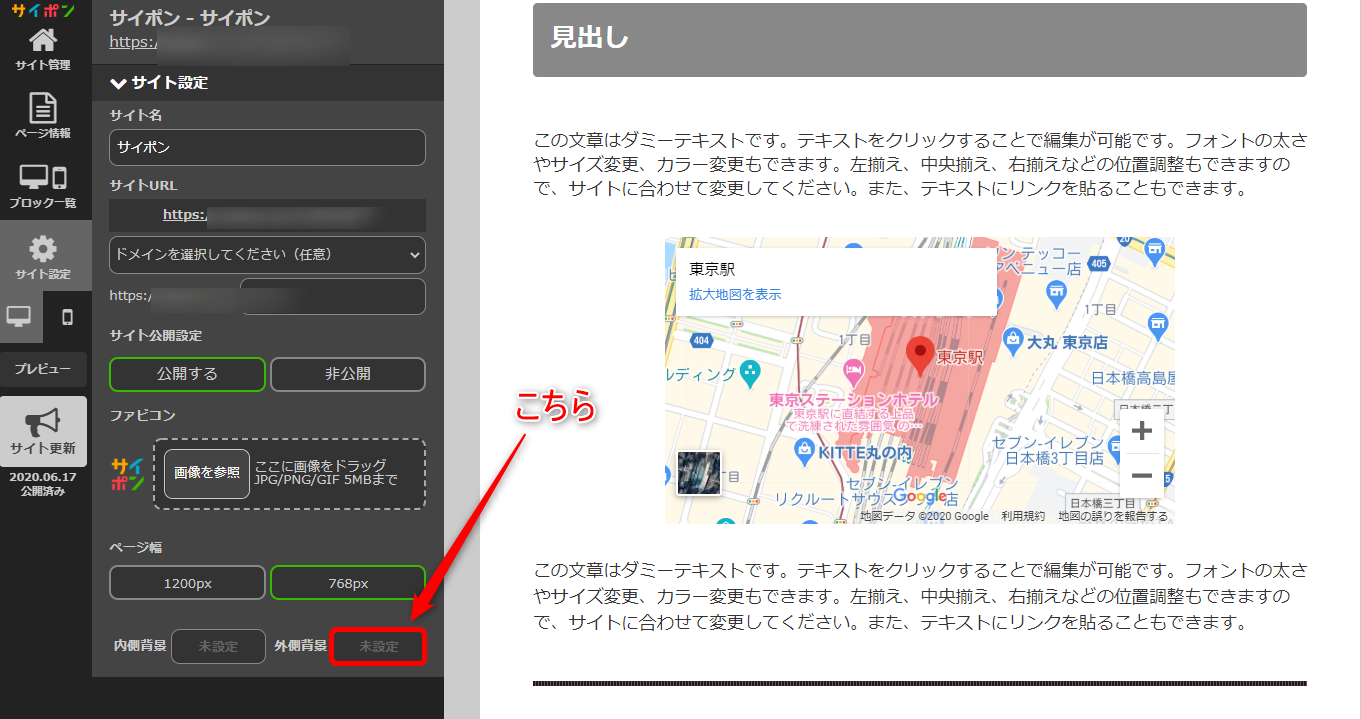
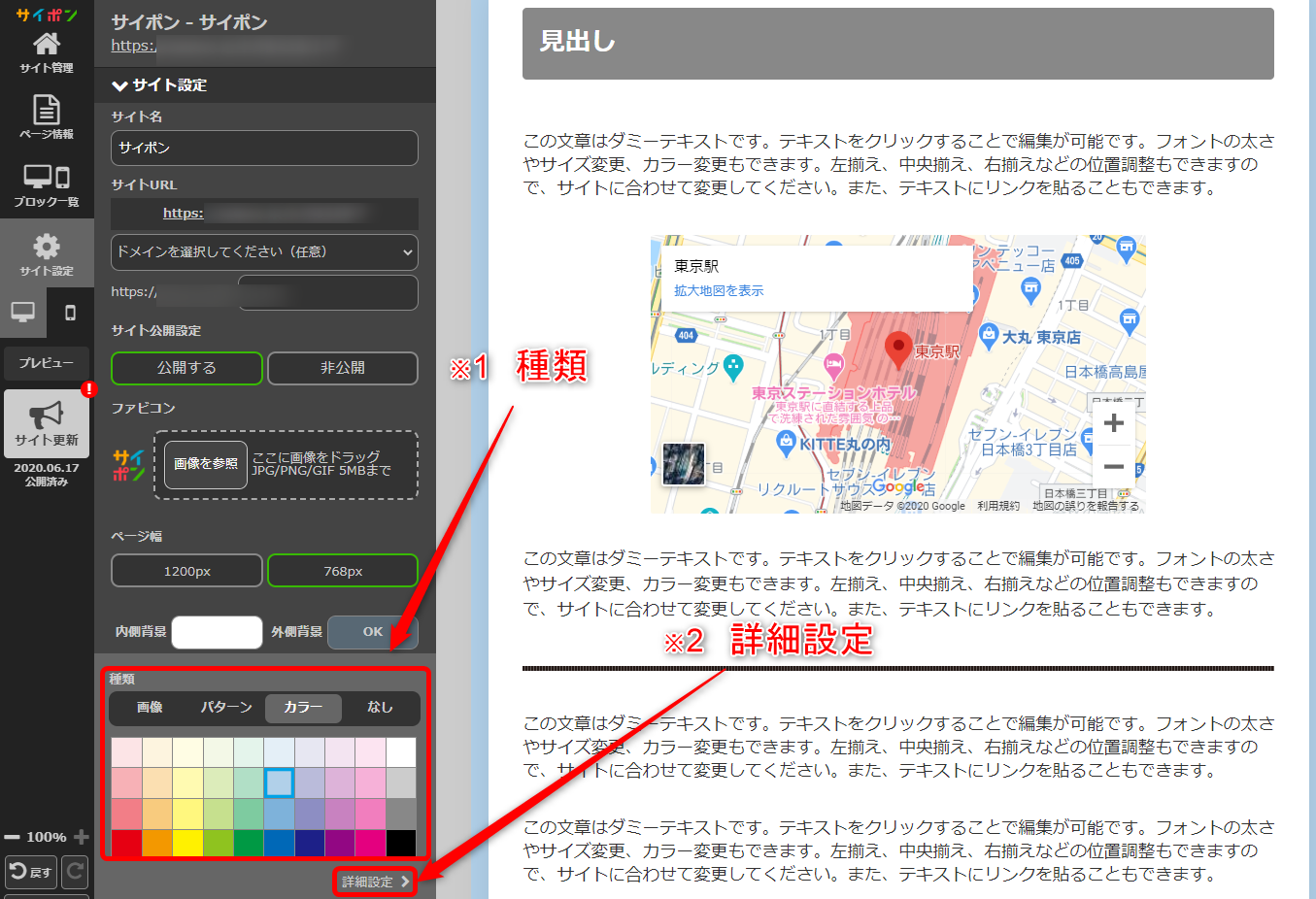
| ※1 種類 | 4種類から選択できます。 ・画像 :アップロードした画像、サイト内で使用している画像、フリー素材の画像を設定できます。 ・パターン:背景の柄、カラーを設定できます。 ・カラー :背景のカラーのみ、設定できます。 |
| ※2 詳細設定 | 色合い、透明度を設定できます。 |
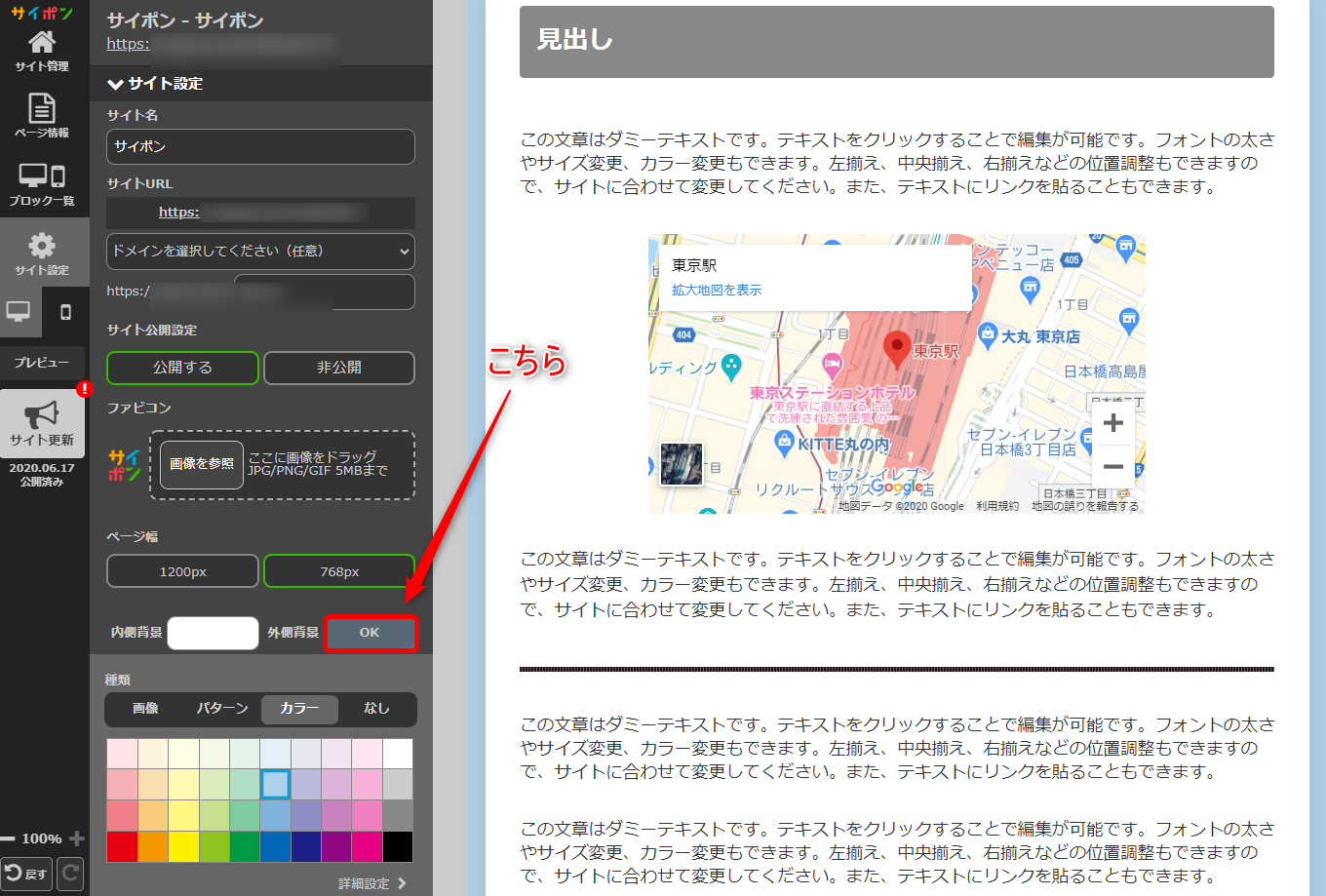
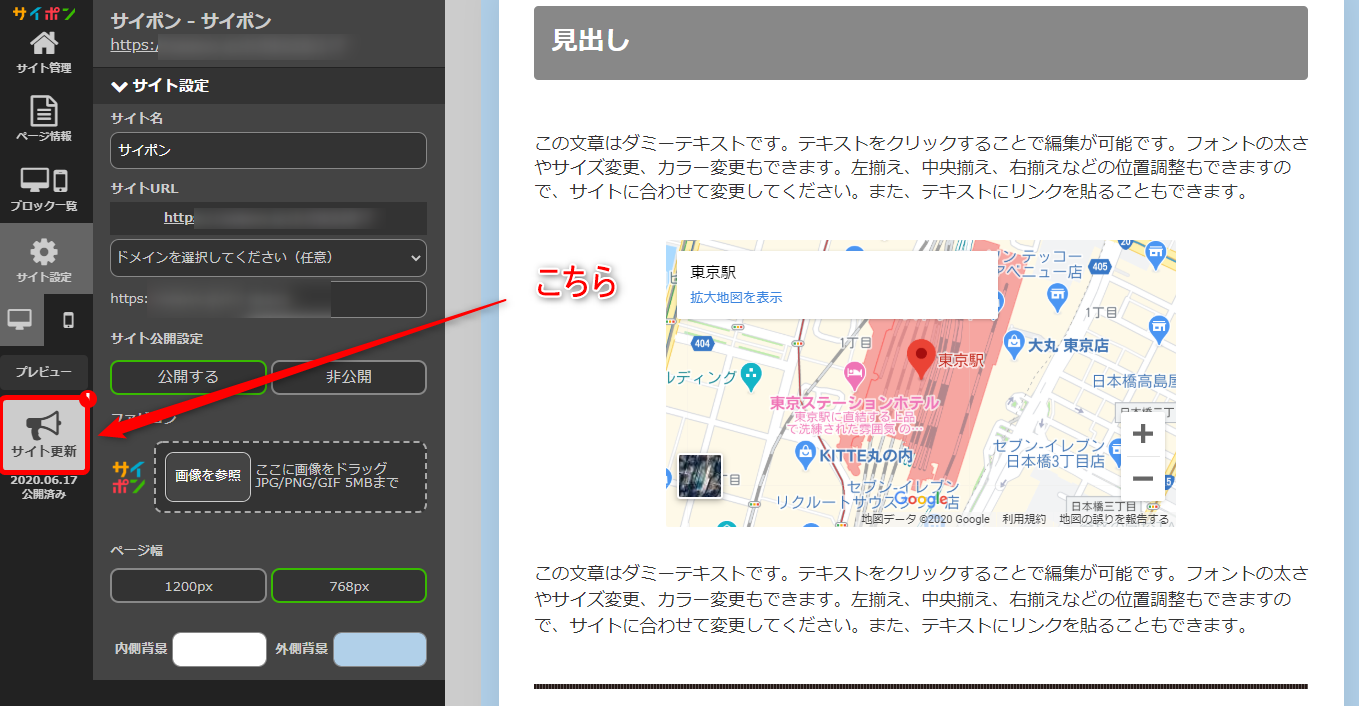
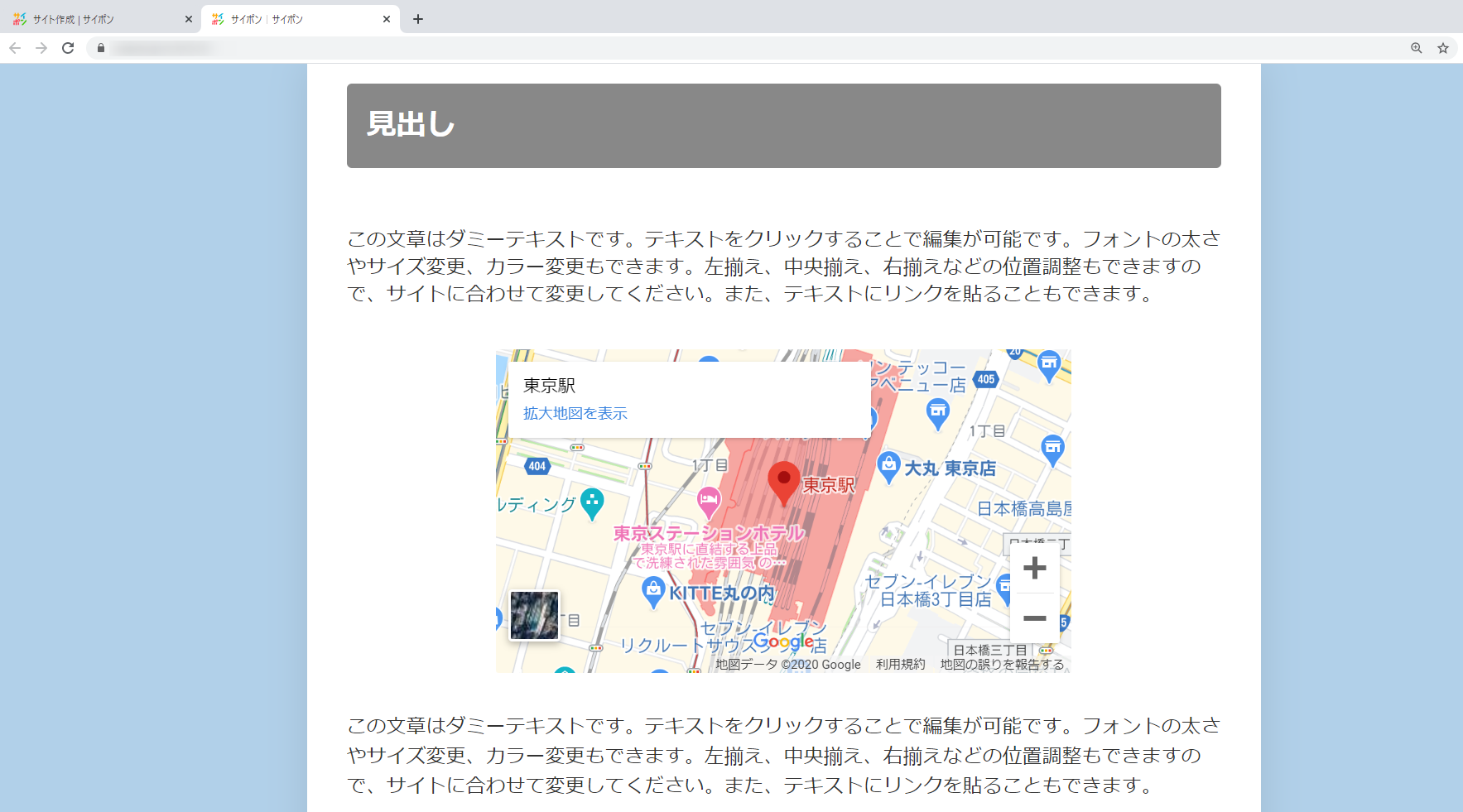
ブログ機能を利用するためには、以下の有料プランを契約してください。
・ゴールドプラン
・ダイヤプラン
※サイト内にブログセクションを追加していない場合、ブログ記事を公開することができません。
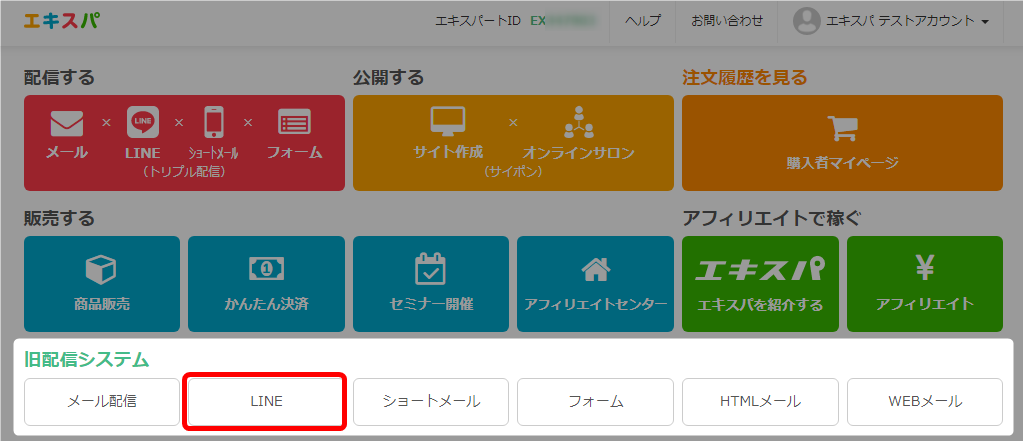
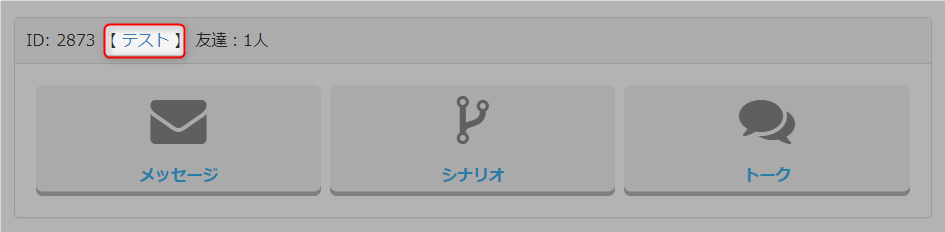
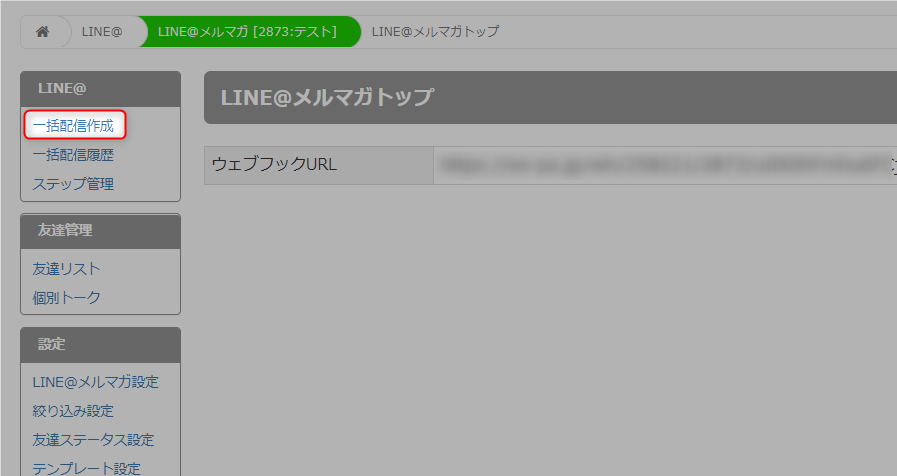
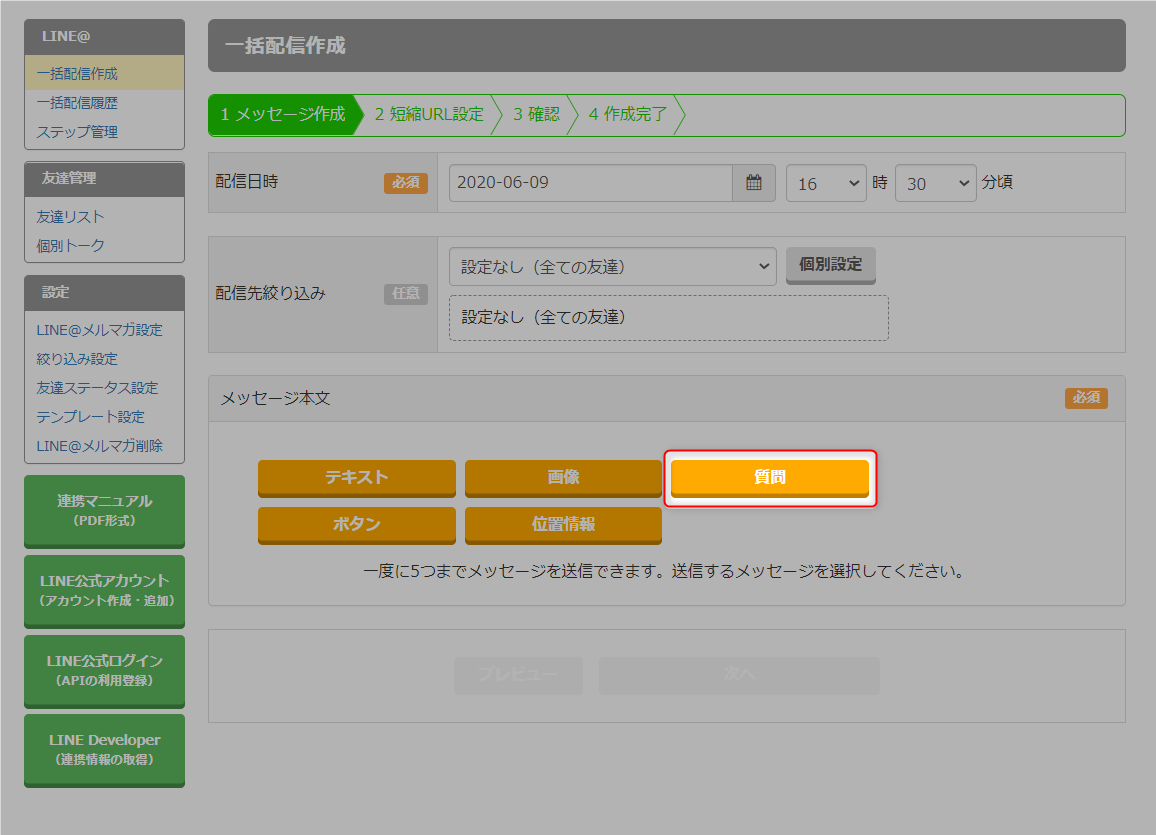
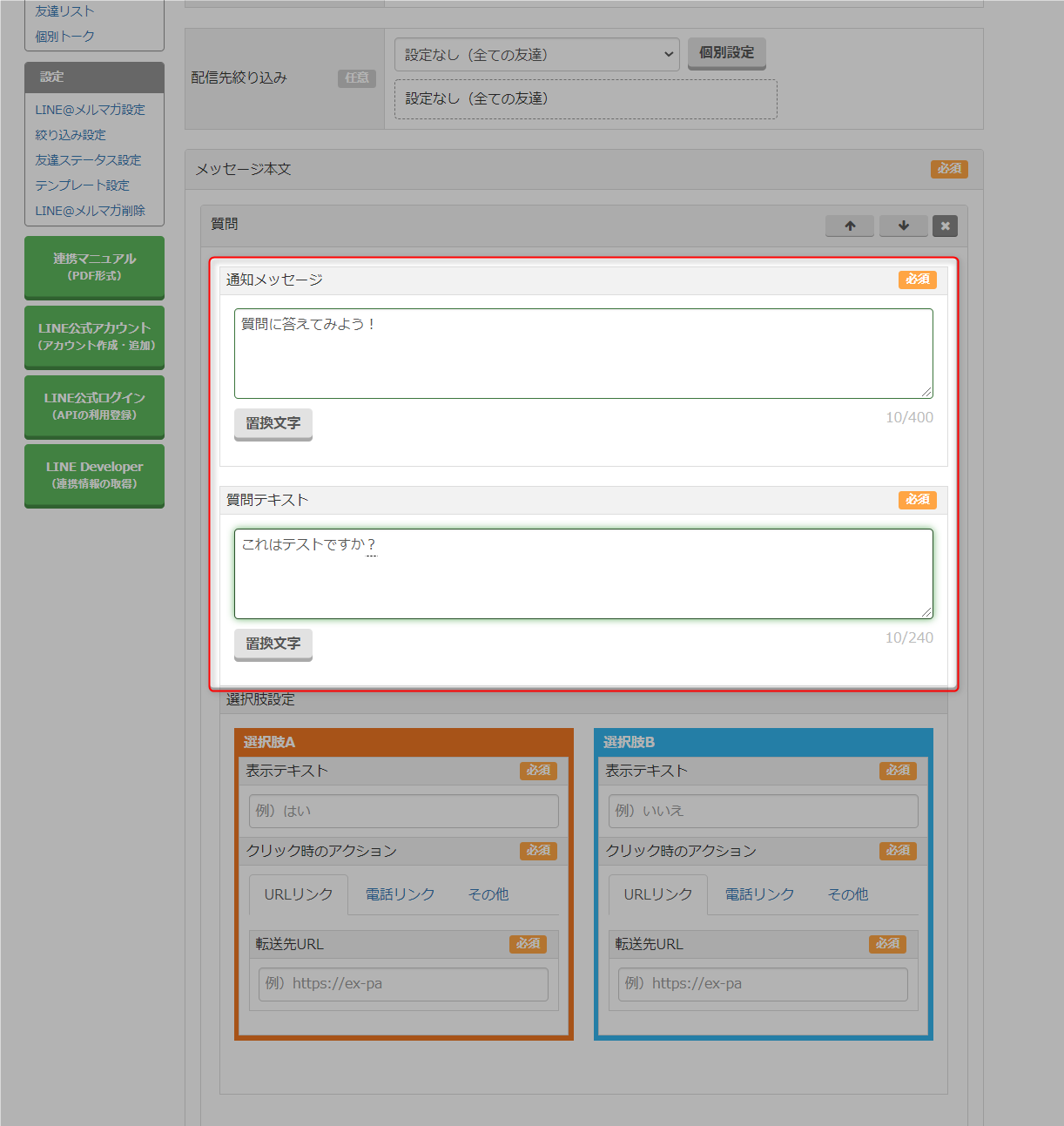
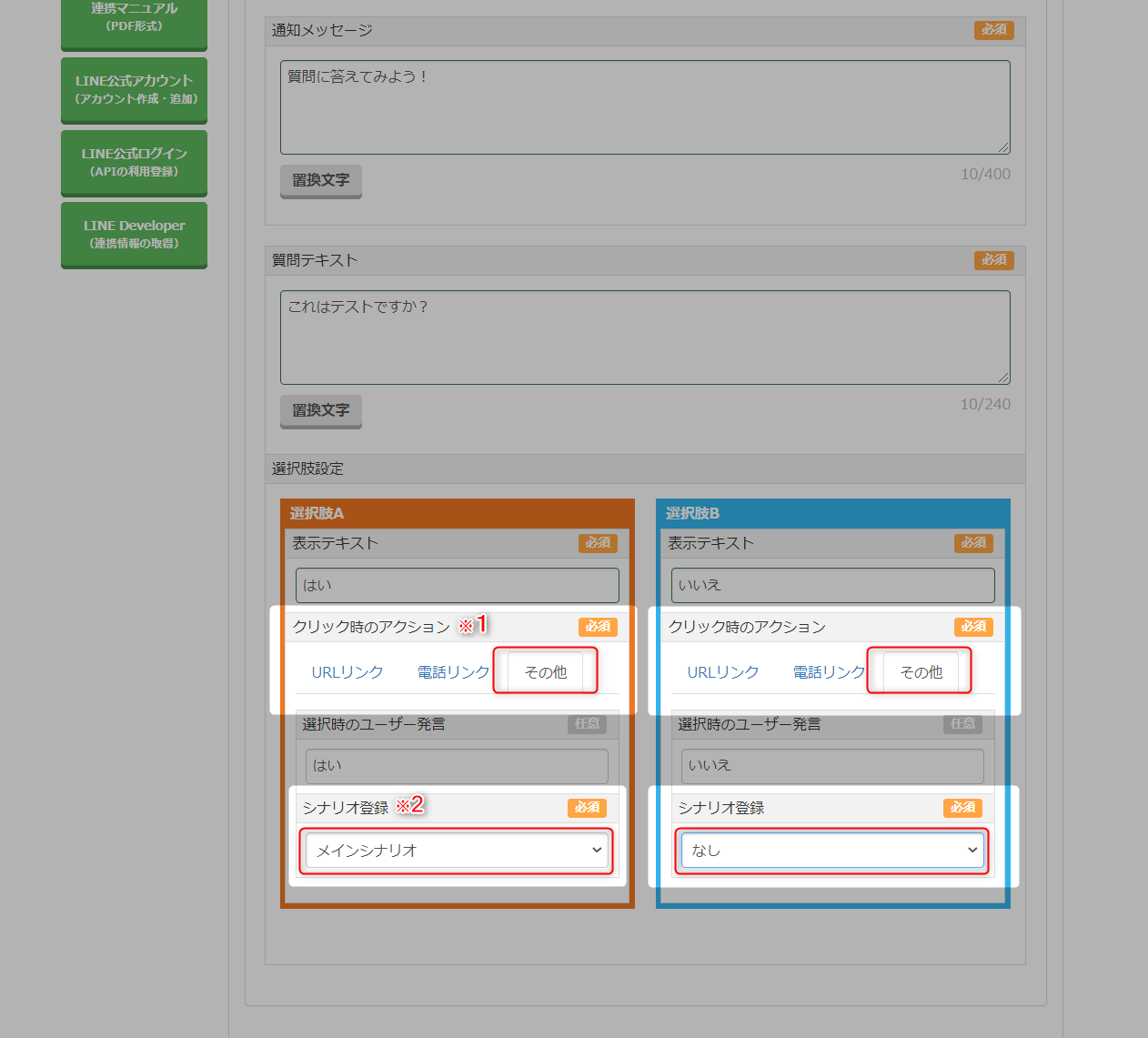
|
クリック時のアクション(※1) |
クリックをしたときのアクションを選択します。 別シナリオへ自動登録したい場合は、「その他」を選択してください。 |
| シナリオ登録(※2) |
登録するシナリオを選択します。 |
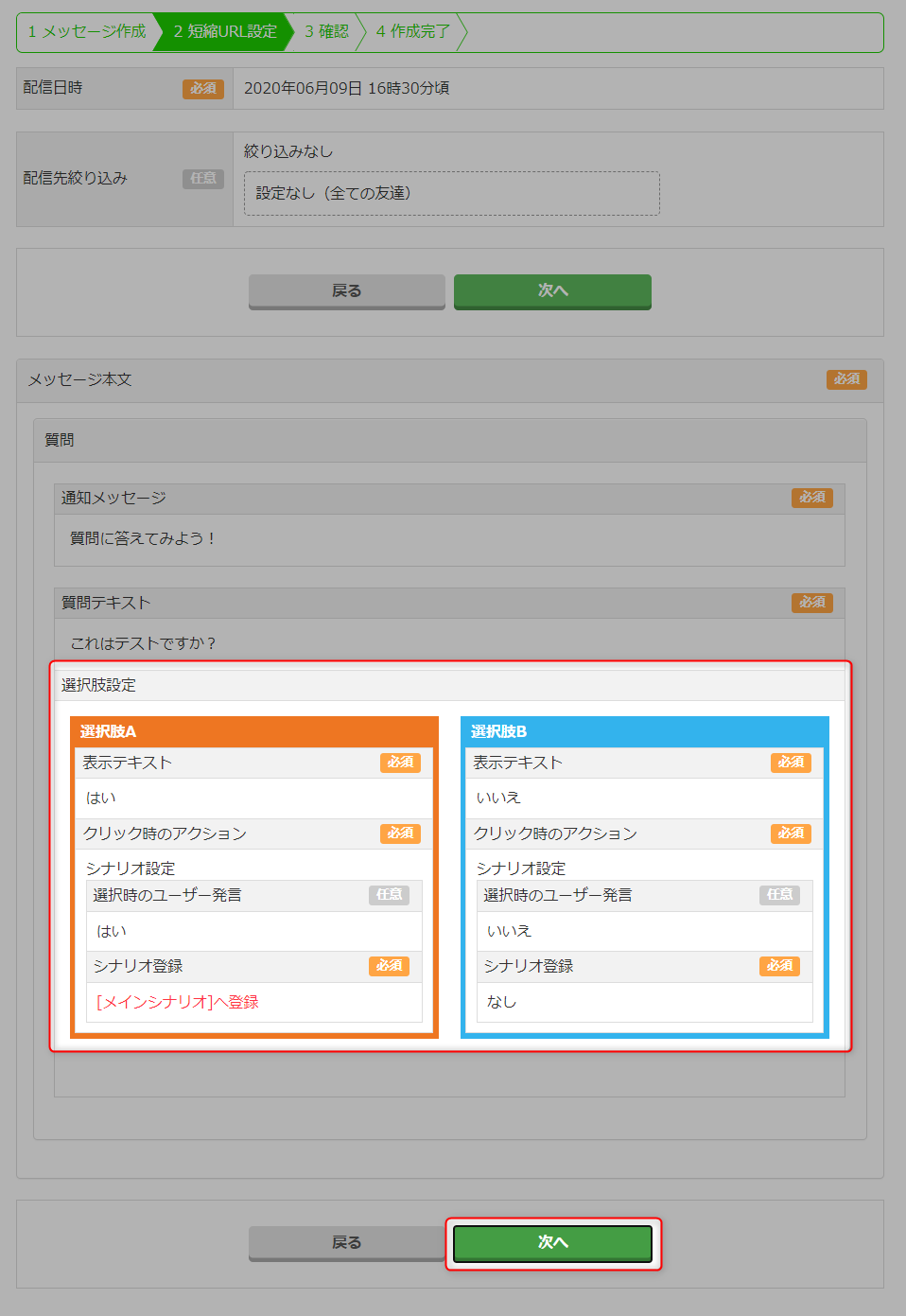
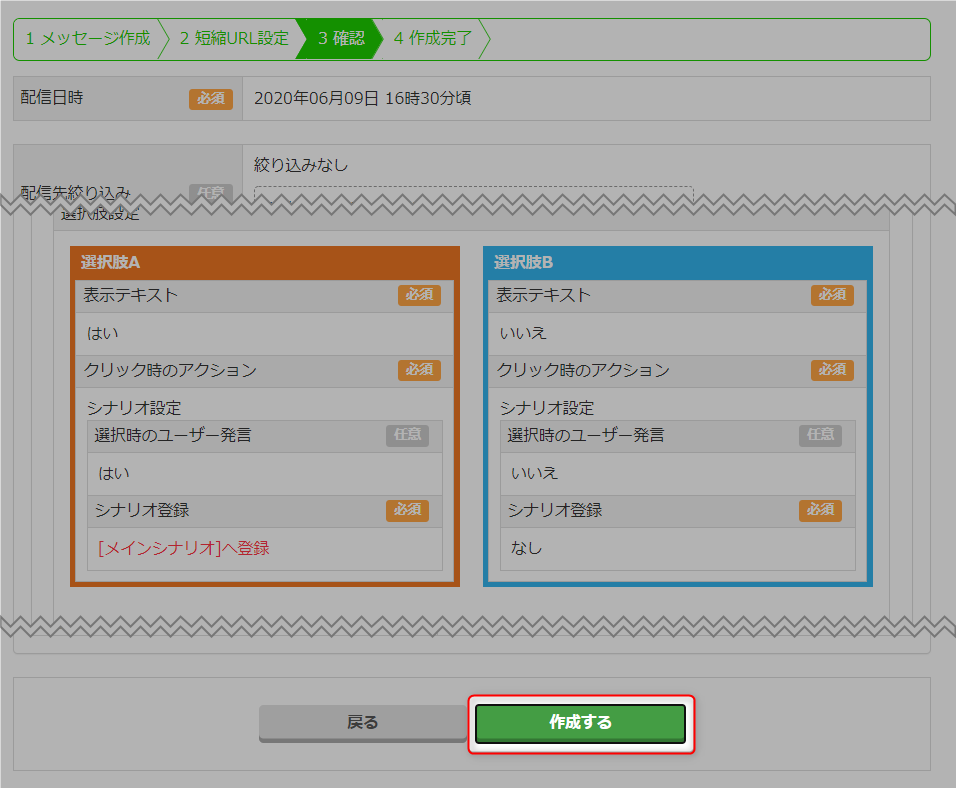
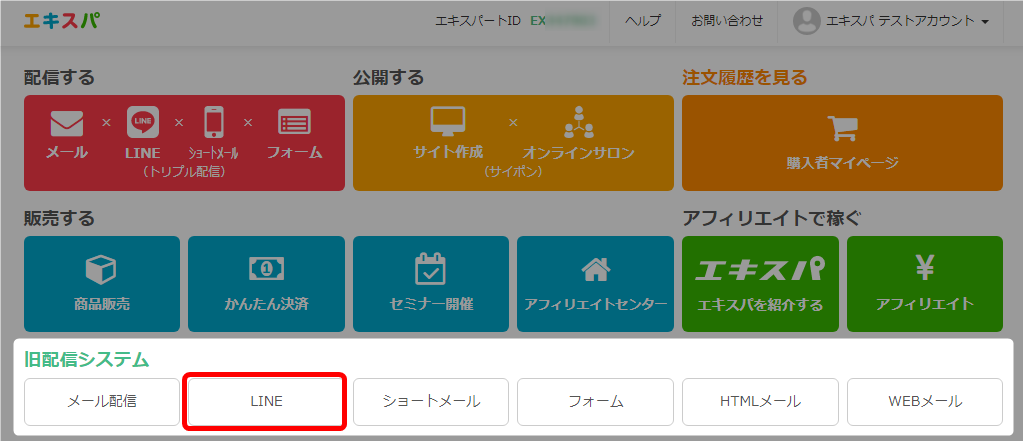
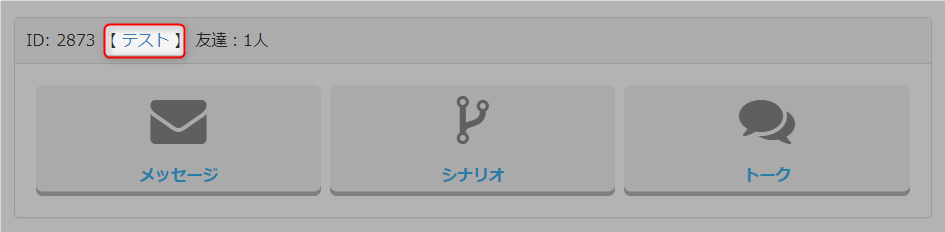
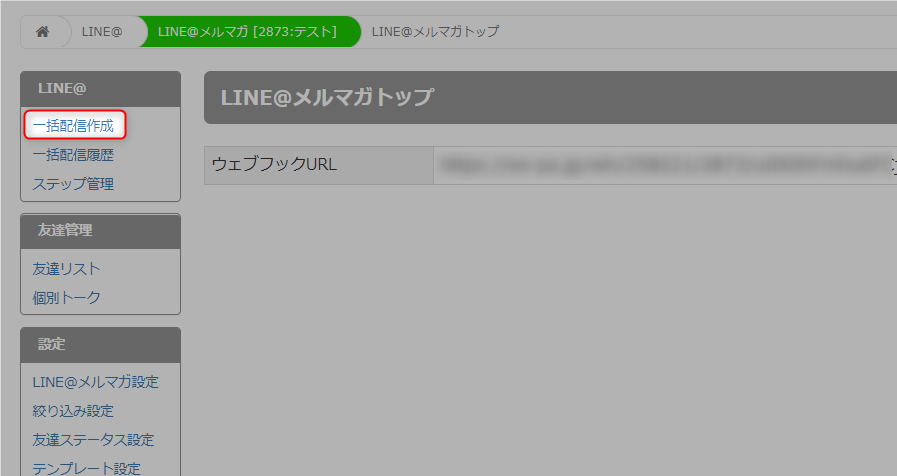
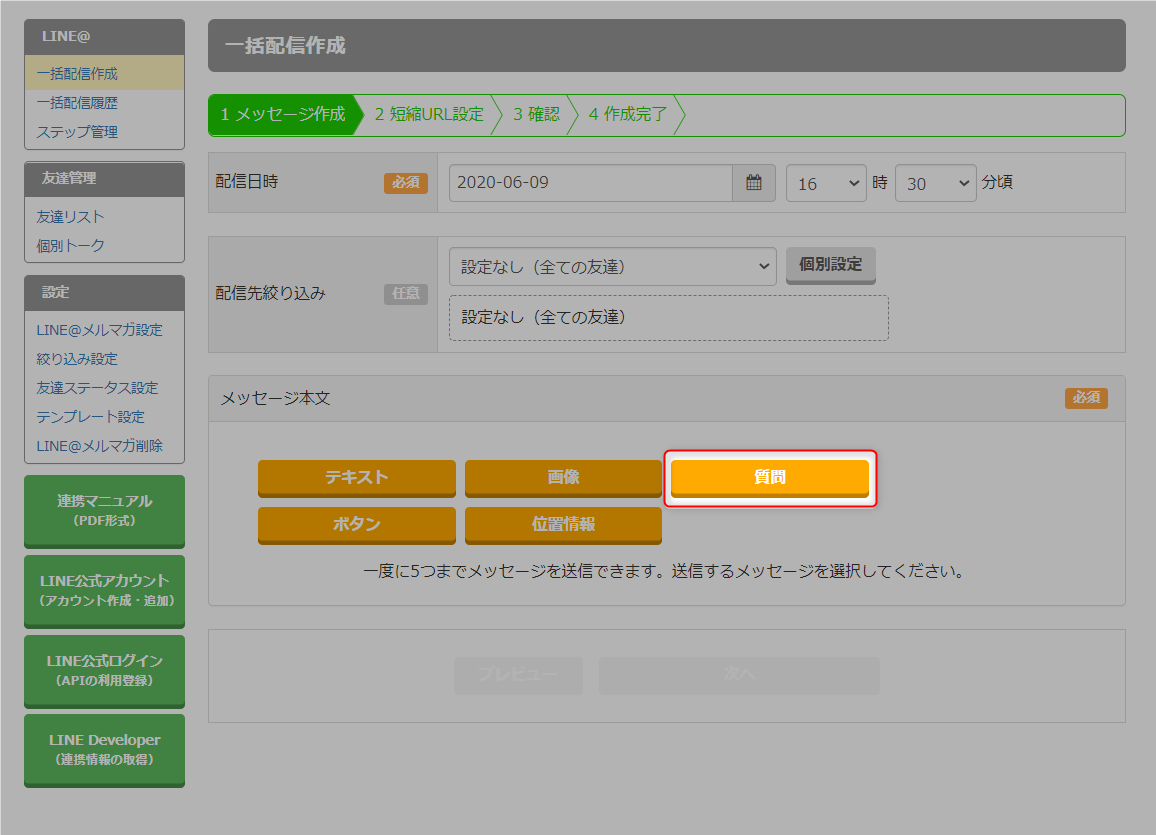
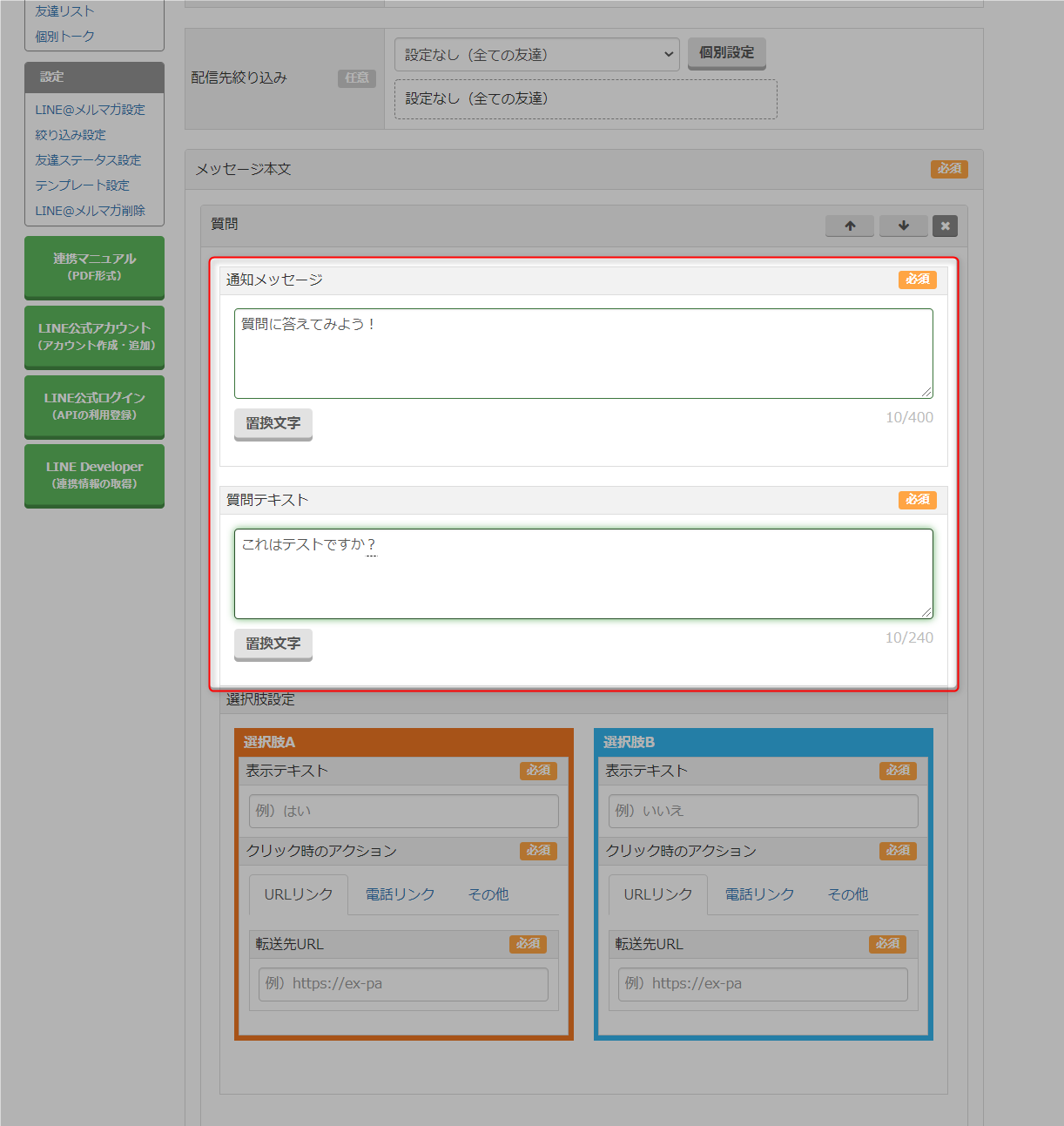
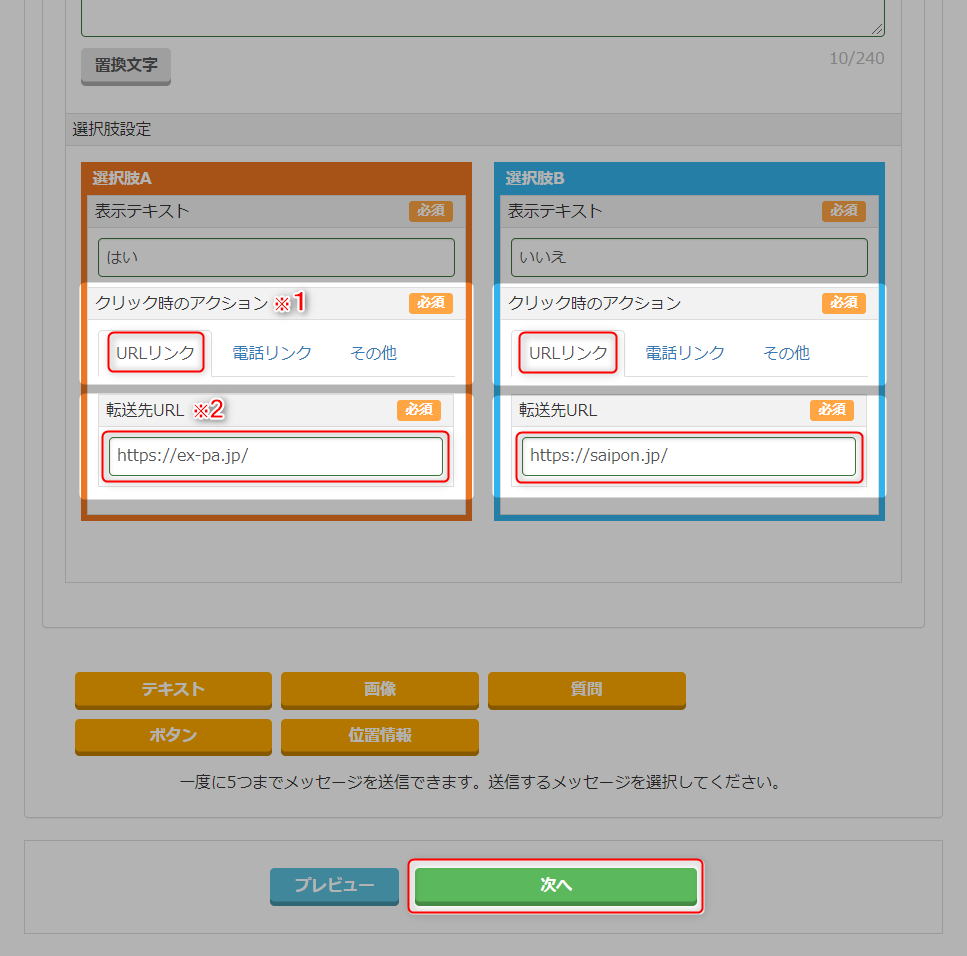
|
クリック時のアクション(※1) |
クリックをしたときのアクションを選択します。 URLリンクを選択してください。 |
| 転送先URL(※2) |
クリックされた後、表示させたいサイトのURLを入力してください。 |